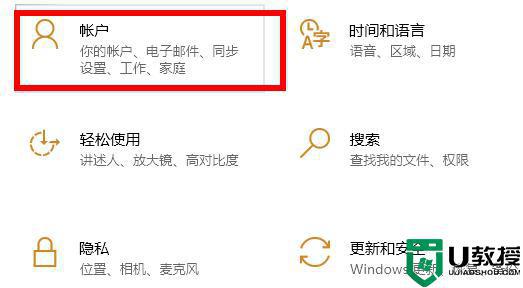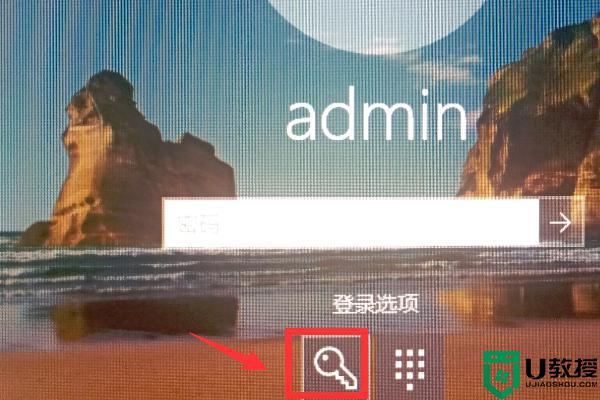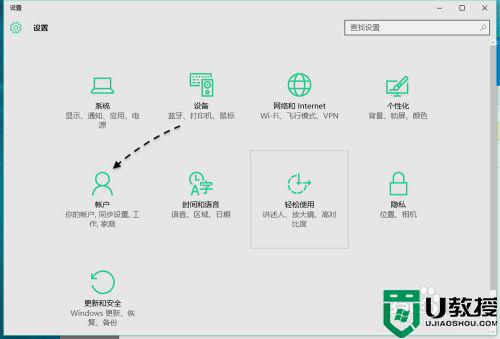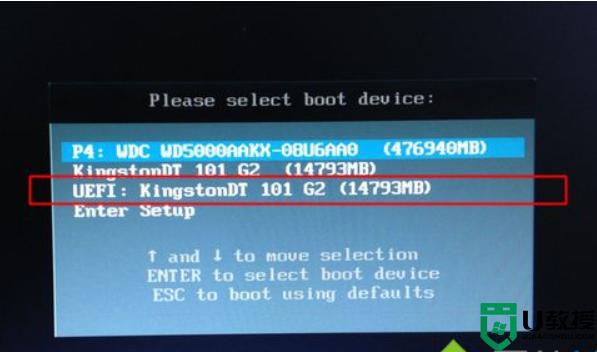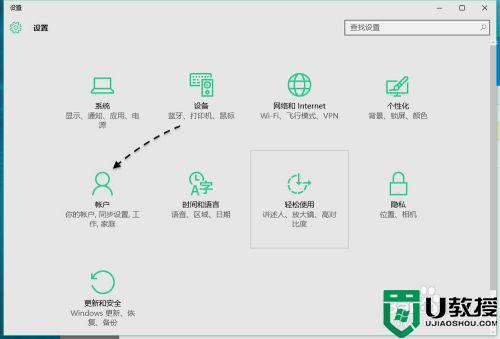win10忘记pin码进不了系统怎么办 win10电脑pin码忘了开不了机处理方法
时间:2022-05-09作者:xinxin
有些用户在新入手最新版win10电脑之后,往往会进行pin码的登录设置,这样能够有效的保护电脑中文件的安全,可是经过频繁的win10系统pin码更改之后,有些用户时间一长难免会忘记pin码,导致进不了系统,对此win10忘记pin码进不了系统怎么办呢?下面小编就来教大家win10电脑pin码忘了开不了机处理方法。
推荐下载:win10系统之家下载
具体方法:
1、打开 Windows10 中的设置应用,在窗口中点击“帐户”选项,在帐户设置界面里,点击左侧的“登录选项”一栏。
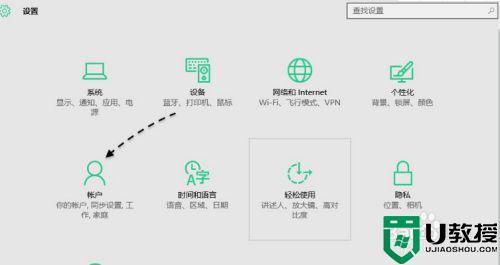
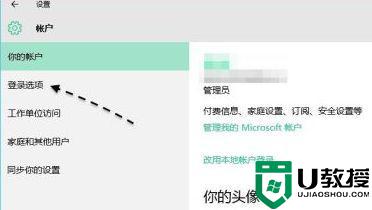
2、点击“我忘记了我的 PIN”选项。
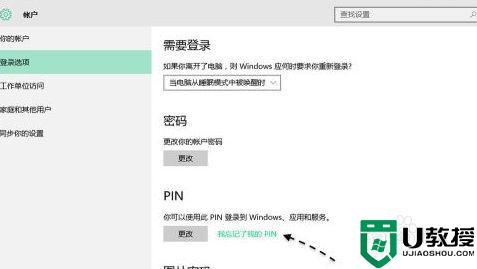
3、提示是否忘记了 PIN 码,点击“继续”按钮,设置新的 PIN 码。
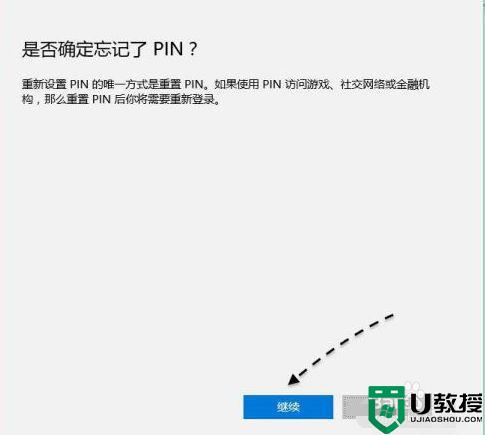
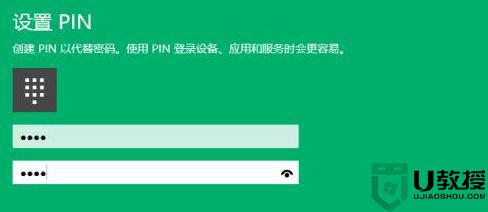
4、可以使用原来系统帐户的密码登录,就可以重新设置 PIN 码了。
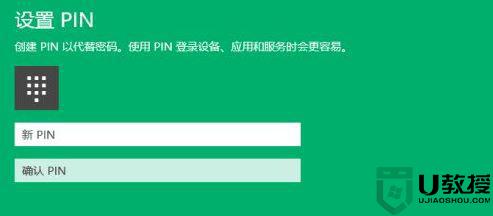
上述就是关于win10电脑pin码忘了开不了机处理方法了,碰到同样情况的朋友们赶紧参照小编的方法来处理吧,希望能够对大家有所帮助。